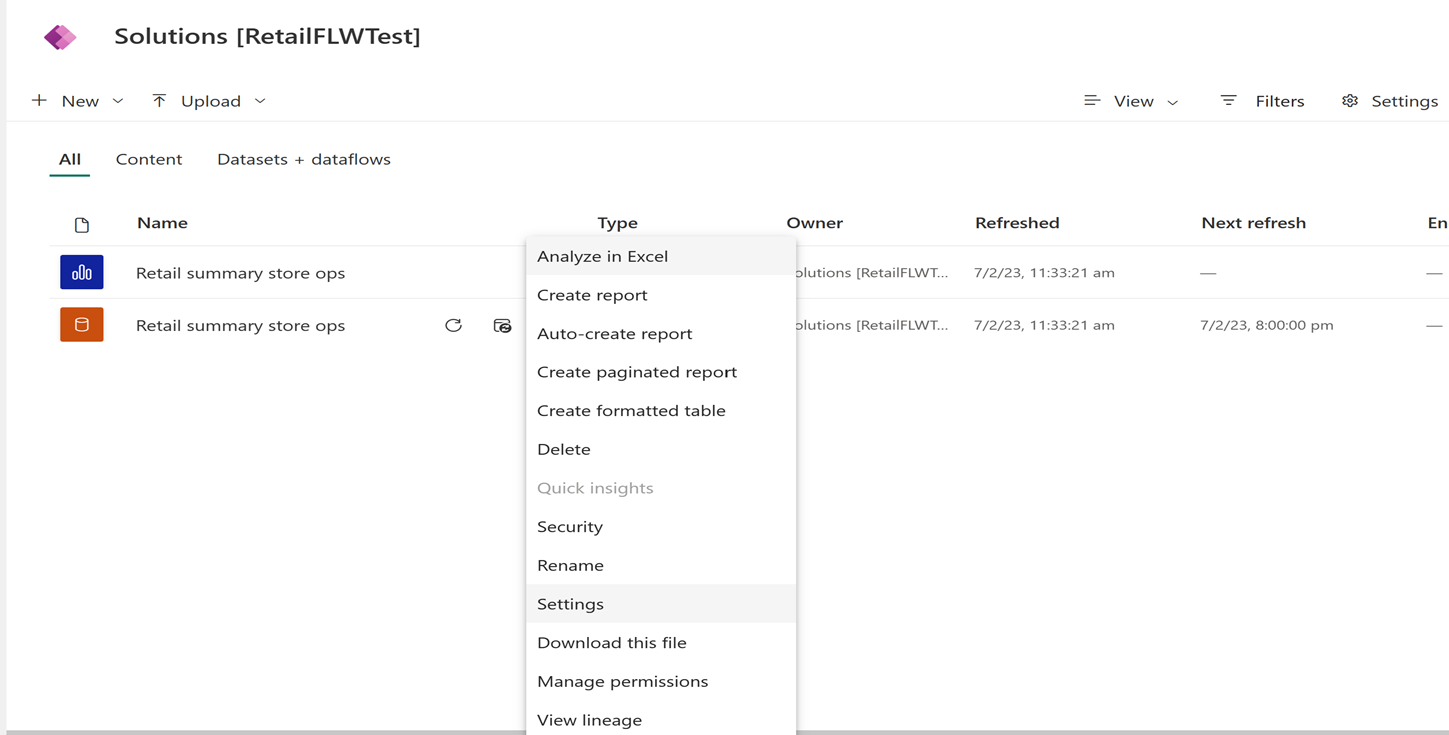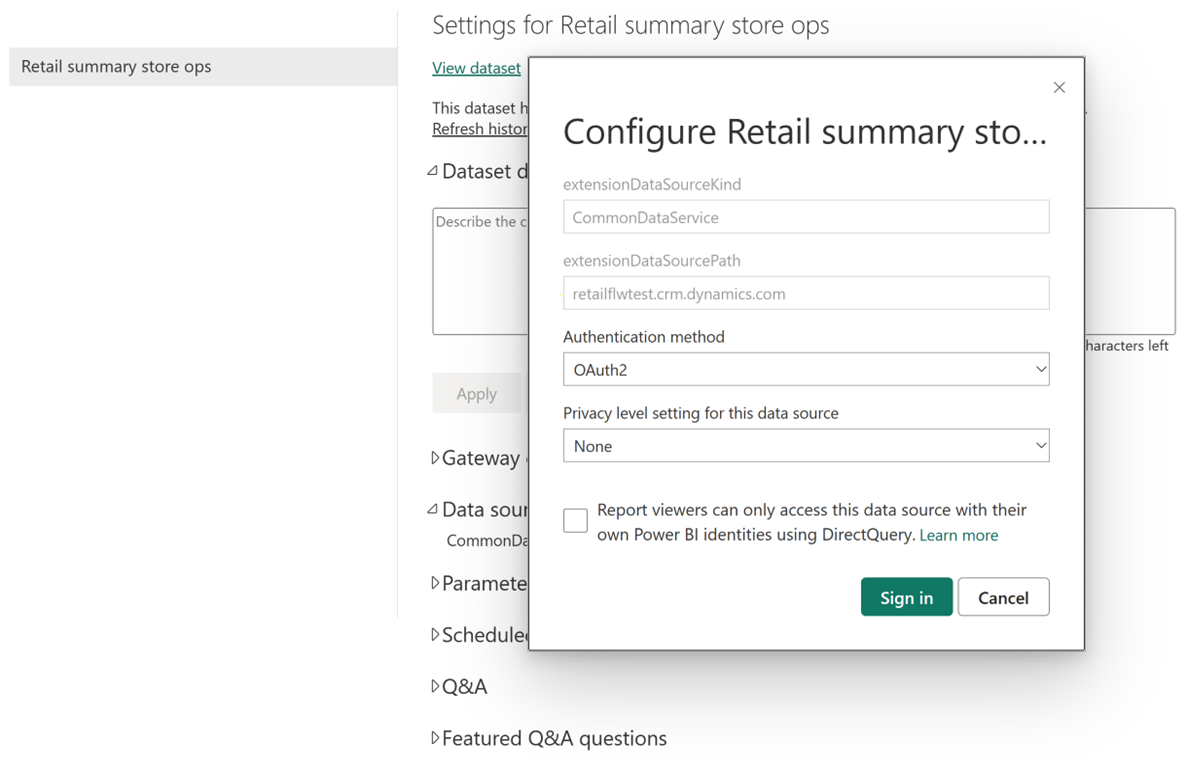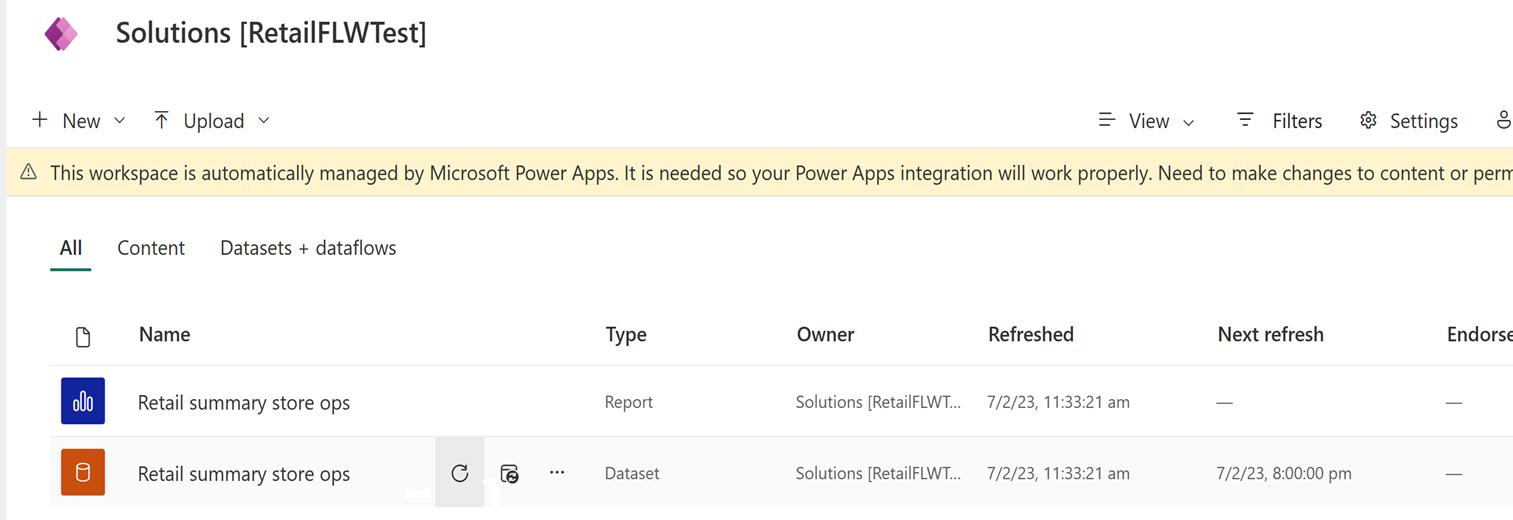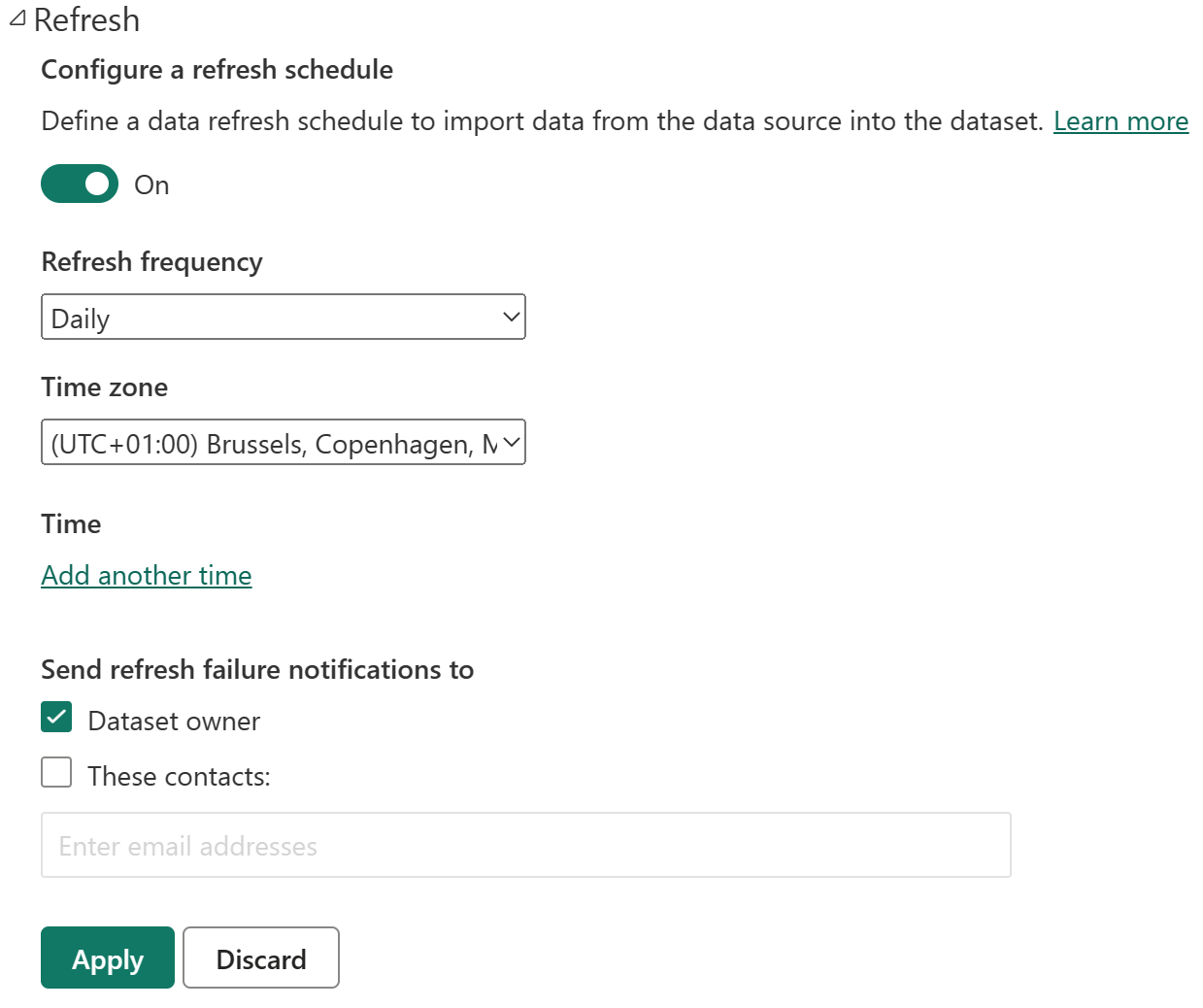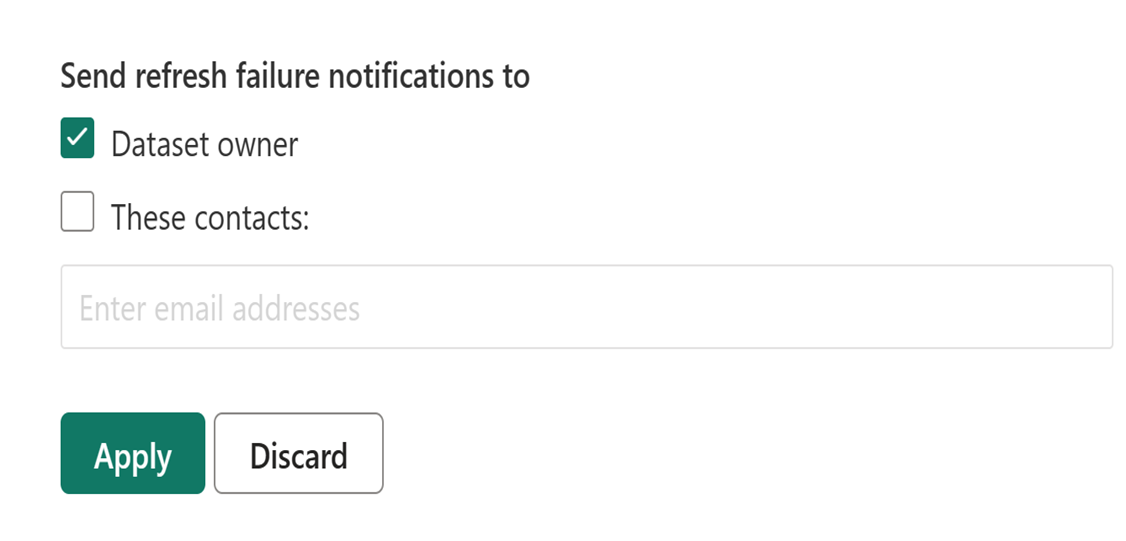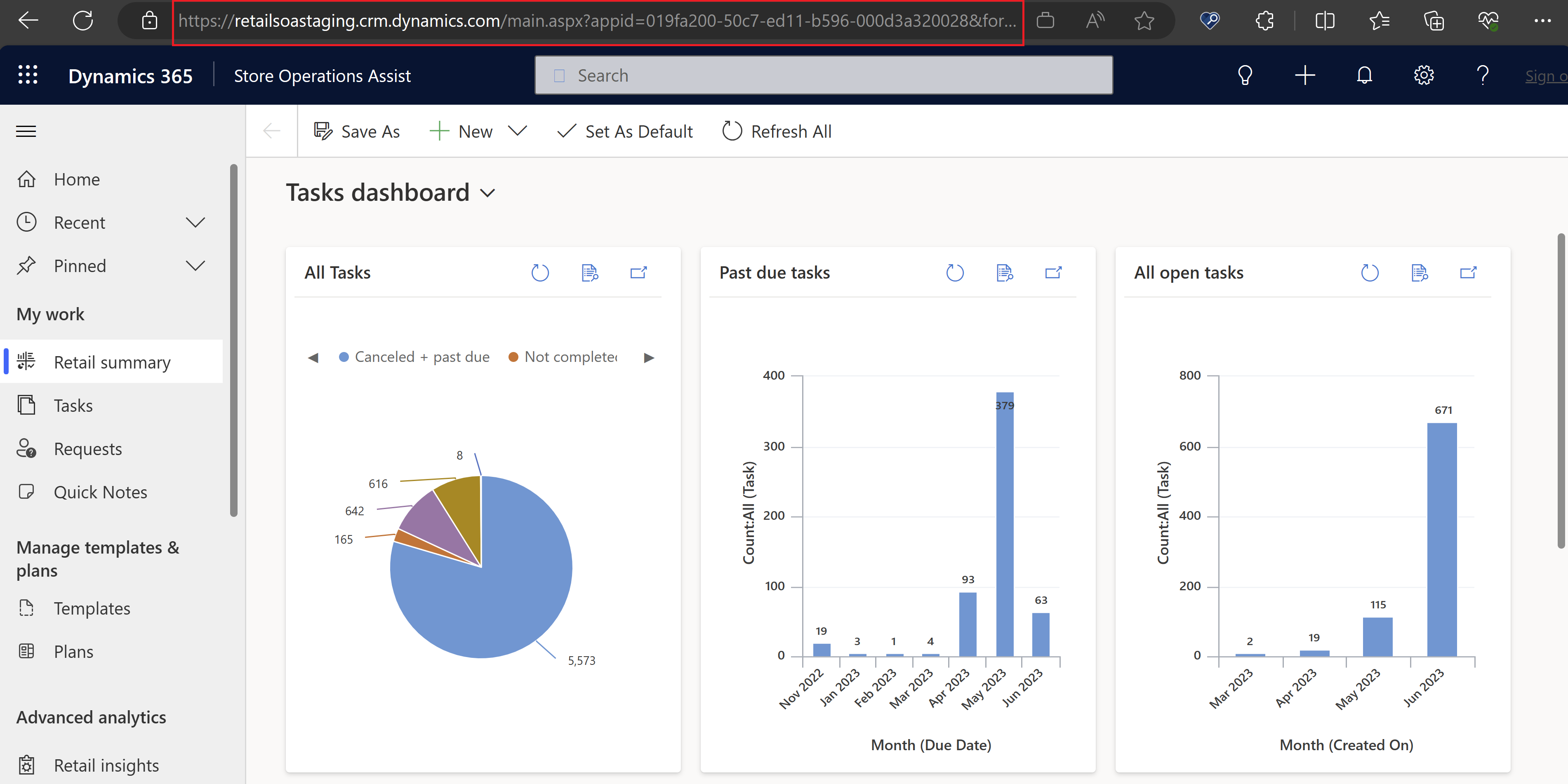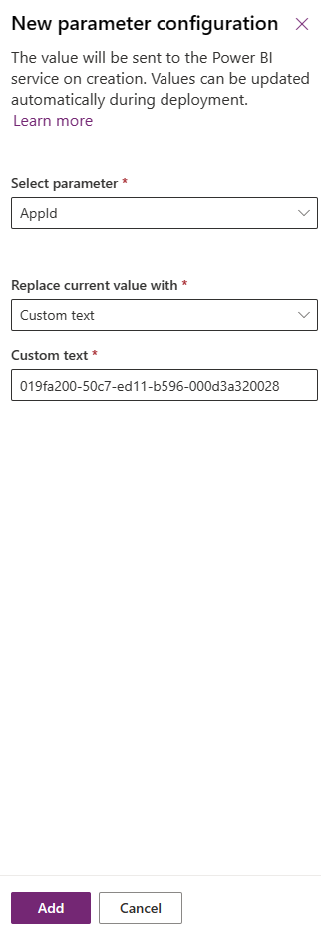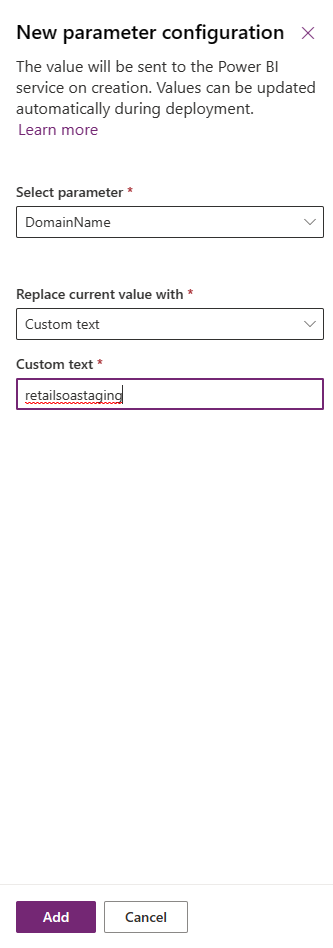Konfigurace řídicího panel maloobchodních přehledů ve správci operací obchodu
Po nasazení balíčku Power BI musíte provést následující kroky nastavení, abyste zajistili, že budete moci zobrazit analýzu dat na řídicím panelu Maloobchodní přehledy.
Konfigurace v Power BI
Přihlaste se do Power BI pomocí uživatelské licence Power BI.
Vyberte svůj pracovní prostor a proveďte kroky nastavení podrobně popsané v následujících částech.
Po dokončení nastavení přejděte na Správce operací obchodu > Maloobchodní přehledy a ověřte, zda vidíte údaje řídicího panelu Maloobchodní přehledy.
Nastavení cesty zdroje dat
Musíte zajistit, aby se data z příslušného zdroje zpracovávala na řídicí panel maloobchodních přehledů.
Vyberte tři tečky vedle datové sady a přejděte na Nastavení.
Přejděte na Přihlašovací údaje ke zdroji dat a vyberte Upravit přihlašovací údaje.
Zkontrolujte správnost údaje extensionDataSourcePath a vyberte Přihlásit se (stejný licencovaný uživatel).
Vyberte spravovaný pracovní prostor a po úspěšném přihlášení obnovte datovou sadu.
Nastavení plánované aktualizace
Chcete-li zajistit, aby se data pravidelně obnovovala ve všech přehledech na řídicím panelu Retail Insights, musíte nastavit plánovanou aktualizaci.
Vyberte tři tečky vedle datové sady a přejděte na Nastavení.
Rozbalte Obnovit a přepněte příznak konfigurace na Zapnuto. Nastavte frekvenci obnovování a vyberte příslušné časové pásmo a čas.
Poznámka:
S prémiovou licencí lze datovou sadu obnovit osmkrát, takže můžete konfigurovat osm časových úseků.
Přidejte požadované uživatele, chcete-li dostávat oznámení o selhání aktualizace, a výběrem příkazu Použít dokončete nastavení.
Nastavení rolí zabezpečení
Musíte nastavit role zabezpečení, abyste zajistili, že uživatelé budou mít přístup k sestavám a mohou zobrazit data na základě svých rolí.
Vyberte tři tečky vedle datové sady a přejděte na Zabezpečení.
Přidejte všechny požadované uživatele do role Správce podle přístupu uděleného v Dataverse a vyberte Uložit.
Nastavení přístupu ke zprávám
Chcete-li poskytnout přístup ke zprávám požadovaným uživatelům:
Konfigurace v Power Apps Maker Portal
Chcete-li dokončit konfiguraci po nasazení řídicího panelu Maloobchodní přehledy, musíte provést kroky v následující části.
Nastavení parametrů
Musíte identifikovat a nastavit parametry DomainName a AppId pro vytvoření adresy URL používané k navigaci do každé ze sekcí s nejdůležitějšími body dneška na panelu Maloobchodní přehledy.
Chcete-li najít své AppId, přejděte na operace obchodu. AppId můžete získat z adresy URL vašeho prohlížeče. Na obrázku je DomainName retailsoastaging a AppId je 019fa200-50c7-ed11-b596-000d3a320028.
Přejděte Power Apps Maker Portal a vyberte své prostředí.
Vyberte Řešení>Výchozí řešení>Datové sady>Maloobchodní souhrn provozu prodejny a vyberte Upravit parametry.
Vyberte Přidat parametr.
Zadejte hodnotu parametru AppId zkopírovanou v předchozím kroku a vyberte Přidat.
Zadejte hodnotu parametru DomainName zkopírovanou v předchozím kroku a vyberte Přidat.
Přejděte zpět a vyberte Řešení > Výchozí řešení a vyberte Publikovat všechna vlastní nastavení.
Zavřete a znovu otevřete správce operací obchodu v prohlížeči. Změna se rozšíří do PBI s další aktualizací datové sady.
Poznámka:
Chcete-li změnu okamžitě vidět, přejděte na apps.powerbi.com, najděte pracovní prostor, který patří vašemu prostředí, a obnovte datovou sadu Retail Summary store ops.